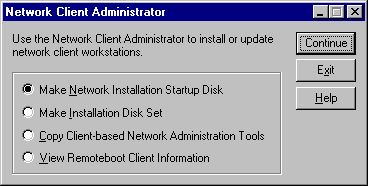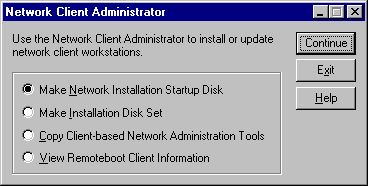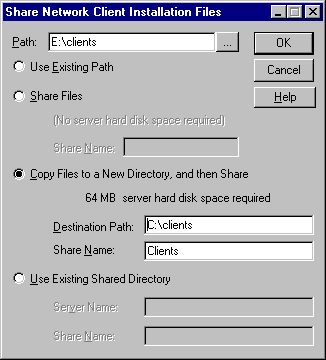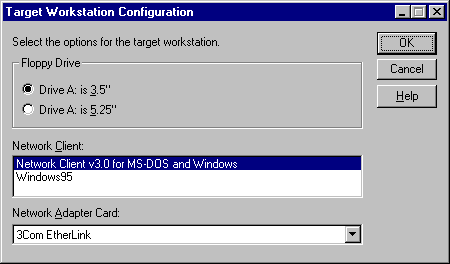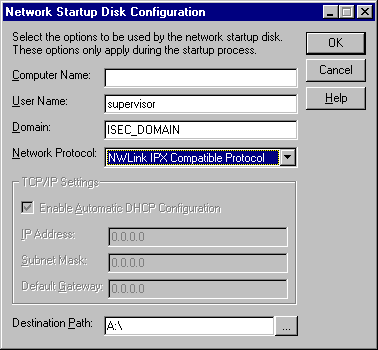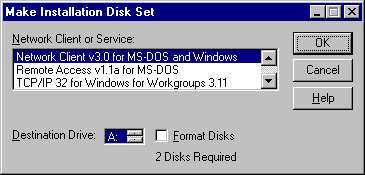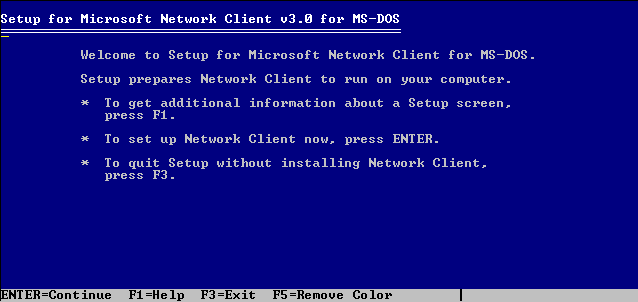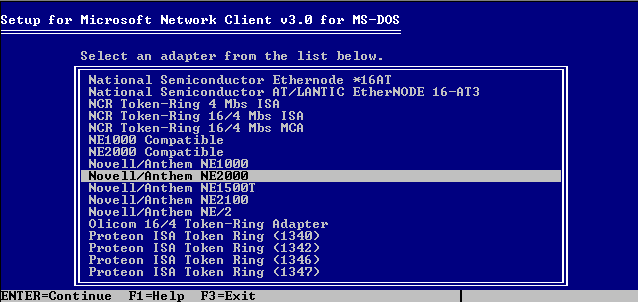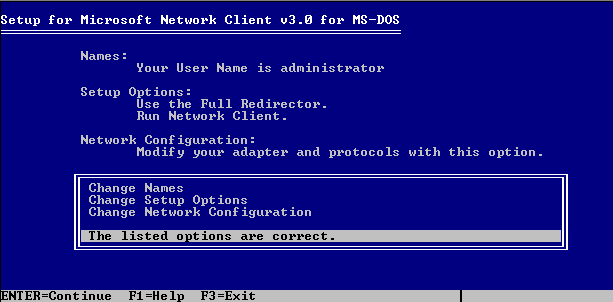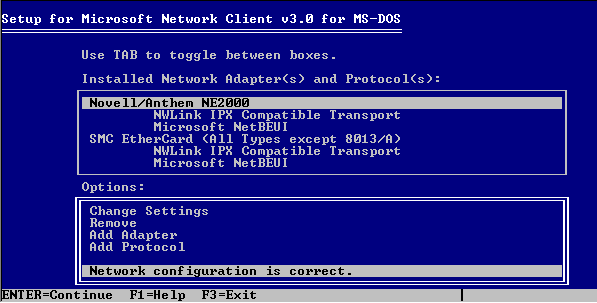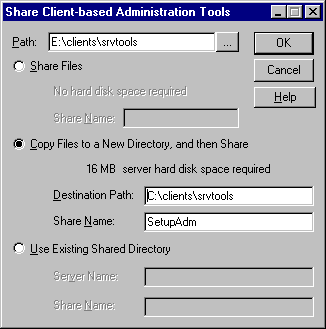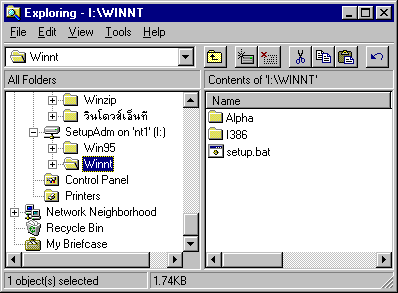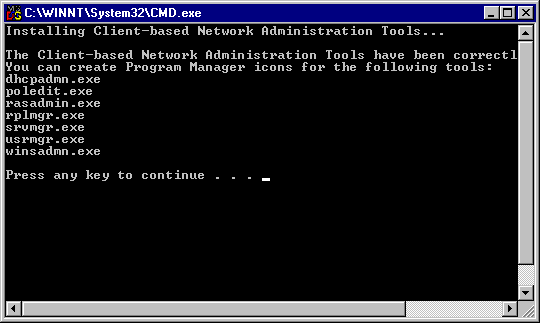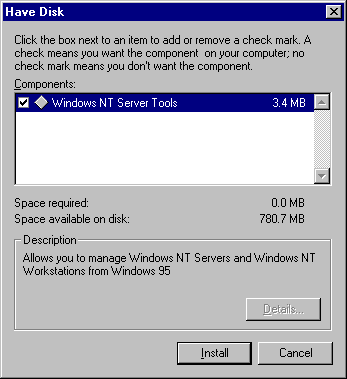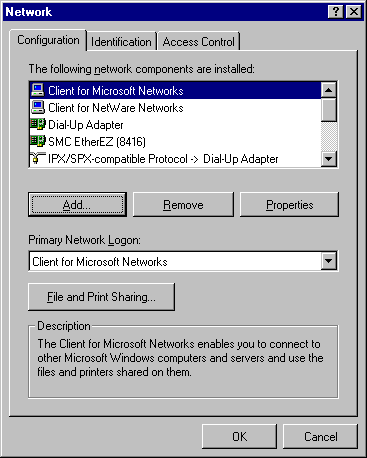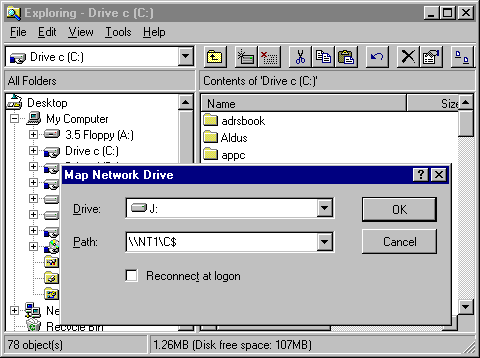บทที่ 7
การติดตั้งและใช้งานเครื่องลูกข่ายแบบต่างๆ
(Support Windows NT Server
Client)
วินโดวส์เอ็นทีเซอร์ฟเวอร์ สนับสนุนการเชื่อมต่อของลูกข่ายได้หลายๆประเภท
ได้แก่
-
MS Network Client for MS-DOS
-
MS LAN Manager for MS-DOS
-
MS LAN Manager for OS/2
-
Windows for Workgroup
-
Windows 95
-
Windows NT Server, Workstation
ในแผ่น CD ของวินโดวส์เอ็นทีเซอร์ฟเวอร์
จะมีโฟลเดอร์ Cleints เพื่อเก็บโปรแกรมที่จะใช้ในการเชื่อมต่อกับเครื่องลูกข่ายแบบต่างๆข้างต้น
การจัดการเครื่องลูกข่ายจะทำผ่านโปรแกรม "Network Client Administrator" ซึ่งอยู่ในกลุ่ม
Administrator Tools เมื่อเรียกโปรแกรมนึ้ขึ้นมาจะมีลักษณะดังรูป
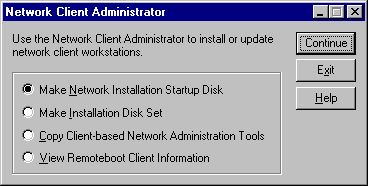
Network Client Administration จะมีการทำงานในเรื่องใหญ่ๆ
4 เรื่องคือ
-
Make Network Installation Startup
Disk ใช้สำหรับสร้างแผ่นดิสเก็ตเพื่อนำไปบูทที่เครื่องลูกข่ายแล้วทำให้เครื่องลูกข่าย
สามารถเข้ามาใช้ข้อมูลในเซอร์ฟเวอร์เพื่อทำการติดตั้งโปรแกรมระบบปฎิบัติการต่อไป
ระบบปฎิบัติการที่สามารถติดตั้งโดยวิธีการนี้ได้แก่
-
MS Network Client for MS-DOS
-
MS Network Client for Windows
-
Windows 95
-
Make Installation Disk Set ใช้สำหรับสร้างแผ่นดิสเก็ตเพื่อนำไปติดตั้งโปรแกรม(setup)
ที่สนับสนุนเครื่องลูกข่ายให้สามารถเข้ามาใช้ทรัพยากรเครือข่ายได้ นอกจากนี้ยังใช้ในการติดตั้งโปรโตคอล
TCP/IP และติดตั้ง Remote Access สำหรับ DOS อีกด้วย
-
Copy Client Based Network Administration
Tools ใช้สำหรับ Copy โปรแกรมที่ใช้สำหรับการบริหารจัดการวินโดวส์เอ็นทีเซอร์ฟเวอร์
ได้แก่ โปรแกรม User Manager for Domain, Server Manager เป็นต้น ออกมาจาก
CD เพื่อไปไว้ในฮาร์ดดิส แล้วทำการสร้าง Share Name เพื่อให้เครื่องลูกข่ายเข้ามาใช้โปรแกรมเหล่านี้ได้
โปรแกรมเหล่านี้มีทั้งเวอร์ชั่นที่ใช้สำหรับ Windows 95 และ NT Workstation
ข้อดีของโปรแกรมเหล่านี้คือ ช่วยให้ผู้ดูแลระบบที่ใช้ Windows 95 หรือ NT
Workstation ไม่ต้องเดินไปที่เครื่องวินโดวส์เอ็นทีเซอร์ฟเวอร์เพื่อทำการ
Logon ผู้ดูแลระบบเพียงแต่ใช้เครื่อง Windows 95 หรือ NT Workstation
ที่โต๊ะทำงานแล้วเรียกเข้ามาที่วินโดวส์เอ็นทีเซอร์ฟเวอร์ แล้ว Map Network
Drive ไปที่ Share Name นั้น แล้วเรียกโปรแกรมขึ้นมาเพื่อจัดการเครื่องเซอร์ฟเวอร์ได้
(หากผู้ดูแลระบบใช้ NT Server อยู่แล้วก็ไม่จำเป็นต้องใช้โปรแกรมเหล่านี้
เนื่องจากโปรแกรมบนเครื่องเซอร์ฟเวอร์สามารถใช้ในการจัดการเครื่องอื่นๆในโดเมนได้อยู่แล้ว
โดยใช้ เมนู Select Domain เพื่อเลือกชื่อ Server ที่ต้องการจัดการ)
-
View Remote Boot Client Information
ใช้สำหรับดูเครื่องลูกข่ายที่ต้องการ Boot ระบบปฎิบัติการจากเซอร์ฟเวอร์
ก่อนที่จะทำงานทั้งสามแบบข้างต้นได้
โปรแกรม Network Client Administrator จะให้เลือกตำแหน่งที่เก็บโปรแกรมที่จะนำมาสร้าง
Client Disk แบบต่างๆดังรูป
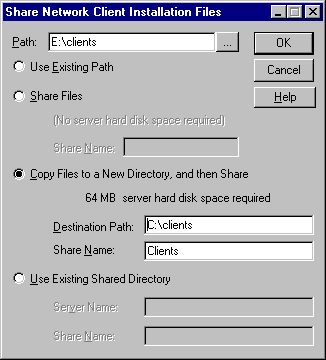 ซึ่งสามารถเลือกได้หลายวิธีดังนี้
ซึ่งสามารถเลือกได้หลายวิธีดังนี้
-
เลือก Existing Path : ปกติเป็นการเลือกครั้งแรก
ซึ่งจะได้จาก CD ROM ของ NT SERVER ในโฟลเดอร์ Client
-
Share File : เป็นการระบุว่ามาจากเครื่อง
Server และสั่งให้สร้าง Share Name ขึ้นมา
-
Copy Files to a New Directory, and
then Share : ทำการ Copy ไฟล์ทั้งหมดลงในฮาร์ดดิสพร้อมทั้งสร้าง Share Name
ขึ้นมา (ทำเพียงครั้งแรกเท่านั้น ครั้งต่อไปก็เลือกจาก Use Existing Shared
Directory)
-
Use Existing Shared Directory : ใช้โปรแกรมใน
Share Name ที่ได้สร้างไว้แล้ว
การสร้าง Network Installation Startup
Disk
ใช้สำหรับสร้างดิสเก็ตเพื่อนำไปบูทที่เครื่องลูกข่ายทำให้เครื่องลูกข่ายสามารถ
เข้าไปใช้ทรัพยากรของเซอร์ฟเวอร์ เพื่อทำการติดตั้งโปรแกรมหรือระบบปฎิบัติการต่อไป
โปรแกรมที่ติดตั้งวิธีนี้ มี 3 ชนิดคือ MS-DOS, Windows For Workgroup 3.11,
Windows 95
การทำงานเมื่อเรียกโปรแกรมจะเป็นดังรูป
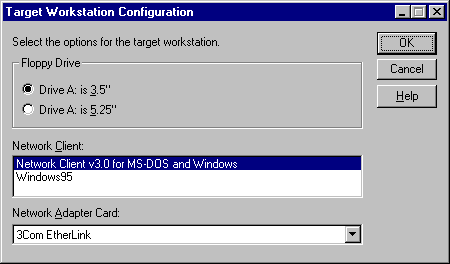 ผู้ใช้จะต้องเลือกประเภทของเครื่องลูกข่ายและเลือกประเภทของการ์ดเครือข่าย
จากนั้นใส่ดิสเก็ตขนาดตามที่ระบุไว้ แล้วตอบ OK จะปรากฎจอภาพเพื่อให้ระบุ
ชื่อเครื่อง, ชื่อผู้ใช้, ชื่อโดเมนและโปรโตคอลที่ต้องการ ดังรูป
ผู้ใช้จะต้องเลือกประเภทของเครื่องลูกข่ายและเลือกประเภทของการ์ดเครือข่าย
จากนั้นใส่ดิสเก็ตขนาดตามที่ระบุไว้ แล้วตอบ OK จะปรากฎจอภาพเพื่อให้ระบุ
ชื่อเครื่อง, ชื่อผู้ใช้, ชื่อโดเมนและโปรโตคอลที่ต้องการ ดังรูป
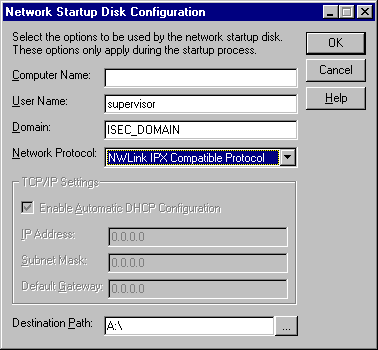 เมื่อสร้างเสร็จแล้วก็นำเอาดิสเก็ตนี้ไปที่เครื่องลูกข่ายทำการบูทเครื่อง
แล้วโปรแกรมจะเชื่อมเข้าสู่เซอร์ฟเวอร์ ก่อนจะทำงานใดๆผู้ใช้จะต้องใส่รหัสผู้ใช้และรหัสผ่านให้ถูกต้องเสียก่อน
เมื่อ Logon ผ่านแล้วก็ทำการ Setup โปรแกรมต่างๆตามต้องการ
เมื่อสร้างเสร็จแล้วก็นำเอาดิสเก็ตนี้ไปที่เครื่องลูกข่ายทำการบูทเครื่อง
แล้วโปรแกรมจะเชื่อมเข้าสู่เซอร์ฟเวอร์ ก่อนจะทำงานใดๆผู้ใช้จะต้องใส่รหัสผู้ใช้และรหัสผ่านให้ถูกต้องเสียก่อน
เมื่อ Logon ผ่านแล้วก็ทำการ Setup โปรแกรมต่างๆตามต้องการ
การสร้าง Installation Disk Set
โปรแกรมส่วนนี้ใช้ในการสร้างแผ่น
Setup สำหรับเครื่องลูกข่ายต่อไปนี้
-
Network Client for MS-DOS and Windows
-
Remote Access for MS-DOS
-
TCP/IP 32 for Windows for Workgroup
3.11
-
LAN Manager for MS-DOS
-
LAN Manager for OS/2
เมื่อเรียกโปรแกรมนี้มาทำงานจะปรากฎจอภาพดังรูป
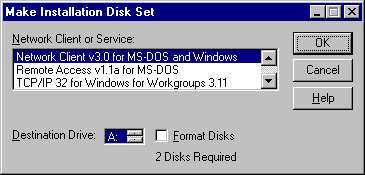 เลือกรายชื่อโปรแกรมที่ต้องการในรายการ
Network Client or Services แล้วเลือกไดรว์ กำหนด Option ว่าต้องการฟอร์เมตแผ่นด้วยหรือไม่
เมื่อสร้างแผ่นดิสเก็ตเสร็จแล้วก็นำไปติดตั้งตามวิธีการที่กำหนด
เลือกรายชื่อโปรแกรมที่ต้องการในรายการ
Network Client or Services แล้วเลือกไดรว์ กำหนด Option ว่าต้องการฟอร์เมตแผ่นด้วยหรือไม่
เมื่อสร้างแผ่นดิสเก็ตเสร็จแล้วก็นำไปติดตั้งตามวิธีการที่กำหนด
การติดตั้ง Network Client for
MS-DOS และ Windows
การติดตั้งโปรแกรมนี้จะทำให้เครื่องลูกข่าย
MS-DOS หรือ Windows 3.11 สามารถเข้าใช้ทรัพยากรบนเครื่องเซอร์ฟเวอร์ได้ โดยการ
Map Network Drive กับ Share Name ที่ต้องการบนเซอร์ฟเวอร์ ขั้นตอนการติดตั้งมีดังนี้
-
บูทเครื่องลูกข่ายด้วยโปรแกรม MS-DOS
ตรวจสอบแฟ้ม CONFIG.SYS และ AUTOEXEC.BAT ไม่ให้มีคำสั่งที่เกี่ยวข้องกับโปรแกรมที่ทำงานกับเครือข่ายอื่นๆ
เช่น ของ NETWARE, OS/2 ถ้ามีการอ้างถึงคำสั่งเหล่านี้ให้ลบออกหรือใส่ Remark
ไว้
-
นำเอาแผ่น Setup ที่ได้เตรียมไว้มาใส่ในไดรว์แล้วเรียกคำสั่ง
A:\SETUP จะปรากฎจอภาพดังรูป
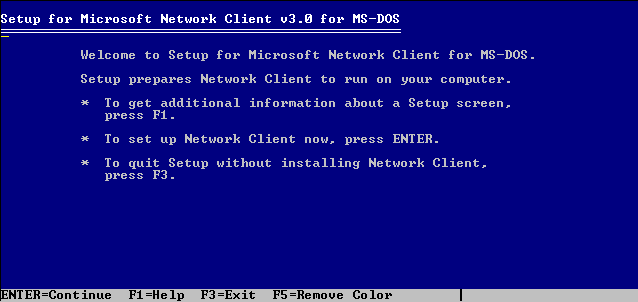
-
กด Enter เพื่อทำงานต่อไปจะปรากฎจอภาพเพื่อให้ระบุ
Path ที่จะเก็บโปรแกรม ปกติจะกำหนดเป็น C:\NET แต่ผู้ใช้อาจเปลี่ยนแปลงได้
จากนั้นกด Enter โปรแกรมจะขึ้นจอภาพให้เลือกการ์ดเครือข่ายดังรูป
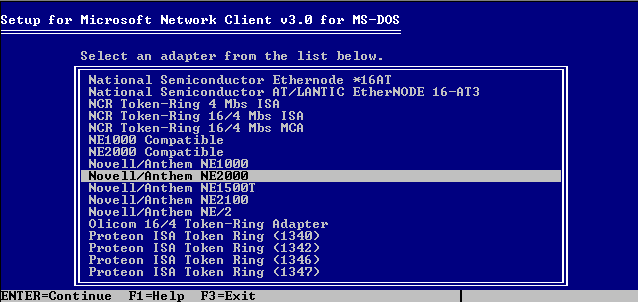
-
จากนั้นจะปรากฎจอภาพให้กำหนดชื่อรหัสผู้ใช้แล้วจะแสดงจอภาพเพื่อให้ปรับเปลี่ยนข้อมูลการ
Logon ดังรูป
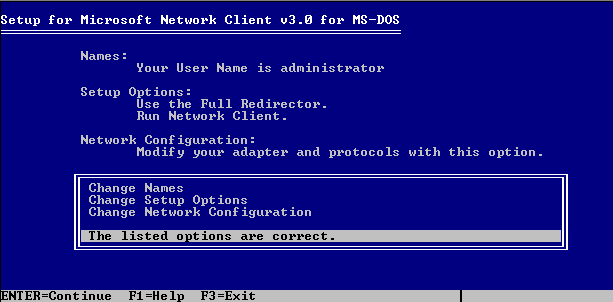
-
จากจอภาพข้างต้น ข้อมูลที่สามารถเปลี่ยนแปลงได้มีดังนี้
-
Change Names : กำหนดชื่อผู้ใช้,โดเมน
และ ชื่อ Workgroup
-
Change Setup Options : กำหนดวิธีการ
Logon และการเริ่มโปรแกรมเครื่องลูกข่าย
-
Change Network Configuration : กำหนดชนิดของการ์ดเครือข่าย
และ โปรโตคอลที่ใช้
-
ทำการปรับเปลี่ยนข้อมูลต่างๆตามที่ต้องการ
ส่วนที่สำคัญที่ต้องระมัดระวังคือ การเปลี่ยน Network Configuration เนื่องจากเป็นจุดที่กำหนดการเชื่อมต่อกับเอ็นทีเซอร์ฟเวอร์
ตรงจุดนี้ผู้บริหารระบบจะต้องรู้ว่าใช้การ์ดเครือข่ายยี่ห้ออะไร มี Interrupt
หมายเลขอะไร I/O Port Addres เป็นเท่าไร จึงจะสามารถกำหนดให้ถูกต้องได้ เมื่อได้เลือกที่จะเพิ่มการ์ดเครือข่ายโดยใช้เมนู
Add Driver for Network Adaptor แล้วจะปรากฎชนิดของการ์ดเครือข่ายที่เอ็นทีสนับสนุนจำนวนมากดังรูปในข้อ
3
-
ถ้าตรวจสอบดูแล้วไม่มีชนิดการ์ดเครือข่ายที่เราใช้
ก็จะต้องนำเอาแผ่นดิสเก็ตที่เป็นแผ่น Driver ของการ์ดเครือข่ายมาใช้ โดยเลือกรายการ
*Network adapter not shown on list below... แล้วทำการระบุ Path ที่เก็บ
Driver เพื่อให้โปรแกรมติดตั้งดึงไปใช้ รูปต่อไปนี้เป็นการกำหนดการ์ดเครือข่าย
2 ชนิดคือ NE2000 Compatible และ SMC
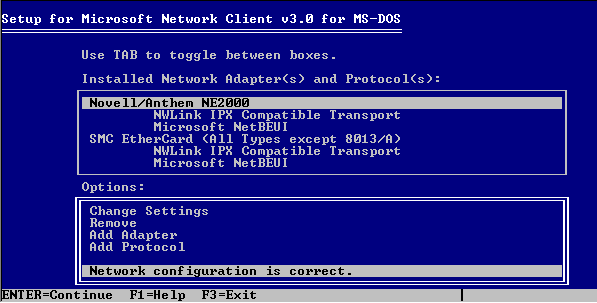
-
จากการทดลองพบว่าควรเพิ่มโปรโตคอล NetBEUI
และกำหนดชื่อ Workgroup ให้ถูกต้องเพื่อจะได้มองเห็นเครื่องเซอร์ฟเวอร์
-
การใช้โปรแกรมในส่วนนี้จะใช้ปุ่ม Tab
เพื่อเลื่อนไปมาระหว่างช่องหน้าต่างข้างบน/ล่าง และ ใช้ปุ่มลูกศรเพื่อเลื่อนไปมาภายในช่องหน้าต่าง
-
หลังจากกำหนดข้อมูลต่างๆเสร็จสิ้น โปรแกรมจะทำการเปลี่ยนแปลงข้อความใน
CONFIG.SYS และ AUTOEXEC.BAT และรอการบูทเครื่อง
-
ให้ทำการบูทเครื่องใหม่ ซึ่งถ้า CONFIG
ของเครื่องที่ถูกกำหนดได้อย่างถูกต้อง จะทำให้โปรแกรมเครื่องลูกข่ายทำงานพร้อมกับให้
Logon เข้าสู่ระบบ
-
ใส่รหัสผู้ใช้และรหัสผ่าน พร้อมทั้งตอบคำถามเกี่ยวกับการสร้าง
Password List File (เป็นไฟล์ที่จะเก็บรหัสผ่านไว้ในไดรว์เพื่อตรวจสอบในภายหลัง
จะสร้างหรือไม่ก็ได้) เมื่อ Logon เสร็จแล้ว เราสามารถใช้คำสั่ง NET เพื่อแสดงจอภาพสำหรับเข้าใช้ข้อมูลในเซอร์ฟเวอร์
-
หรืออาจใช้คำสั่ง NET เต็มรูปแบบเพื่อเข้าถึงข้อมูลได้
เช่น
-
NET USE E: \\NT1\SOFT.ALL
-
คำสั่งอื่นๆที่สำคัญ มีดังนี้
|
คำสั่ง
|
การทำงาน
|
| NET HELP |
ดูรายละเอียดคำสั่งงานและ error
message |
| NET INIT |
Initialize โปรแกรมสำหรับการทำงานเครือข่าย |
| NET LOGOFF |
Logoff ออกจากระบบ |
| NET LOGON |
Log เข้าสู่ระบบ |
| NET PASSWORD |
เปลี่ยนรหัสผ่าน |
| NET PRINT |
พิมพ์งานออกที่เครื่องพิมพ์เครือข่ายและการจัดการคิวในการพิมพ์ |
| NET START |
เริ่มต้นการให้บริการสำหรับเครื่องลูกข่าย |
| NET STOP |
ปิดการให้บริการเครื่องลูกข่าย |
| NET TIME |
แสดงเวลาและกำหนดเวลาของเครื่องเซอร์ฟเวอร์ที่เก็บเวลา |
| NET USE |
เข้าใช้ทรัพยากรของเครื่องเซอร์ฟเวอร์ |
| NET VIEW |
แสดงรายละเอียดทรัพยากรที่ได้เข้าใช้ไว้แล้ว |
การติดตั้งโปรแกรม Server Tools
สำหรับเครื่องลูกข่าย NT Workstation
ถ้าผู้บริหารระบบใช้เครื่องลูกข่ายเป็น
NT Workstation และต้องการจัดการบริหารเครื่องเซอร์ฟเวอร์โดยไม่ต้องทำ Local
Logon ที่เครื่องเซอร์ฟเวอร์ สามารถทำได้โดยใช้โปรแกรม Server Tools ที่มาพร้อมกับแผ่น
CD ของเอ็นทีเซอร์ฟเวอร์ วิธีการทำงานเป็นดังนี้
-
สร้าง Share Name ชื่อ SetupAdm ขึ้นมาที่เซอร์ฟเวอร์
โดยใช้โปรแกรม Network Client Administration แล้วเลือก Copy Client Based
Administration Tool แล้วระบุ Path ที่เก็บ Server Tool ในแผ่น CD เพื่อให้ทำการ
Copy ไปไว้ในฮาร์ดดิส ดังรูป
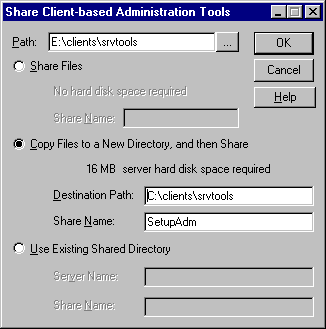
-
ที่เครื่อง NT Workstation ทำการ Logon
โดยใช้ Administrator
-
ใช้โปรแกรม My Computer,Explorer หรือ
DOS Prompt เพื่อ Map Drive ไปยัง Share Name ในข้อ 1 หาชื่อไฟล์ Setup.bat
แล้วทำการรันโปรแกรมนี้ โปรแกรม Setup.bat จะ Copy โปรแกรม NT Server Tools
มาไว้ใน C:\WINNT\SYSTEM32 แต่จะไม่สร้าง Program Group ให้ ผู้บริหารระบบฯจะต้องสร้าง
Program Group และ ไอคอนขึ้นมาใช้เอง การทำงานของโปรแกรม Setup.bat เป็นดังรูป
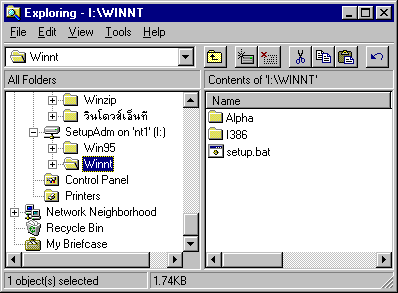
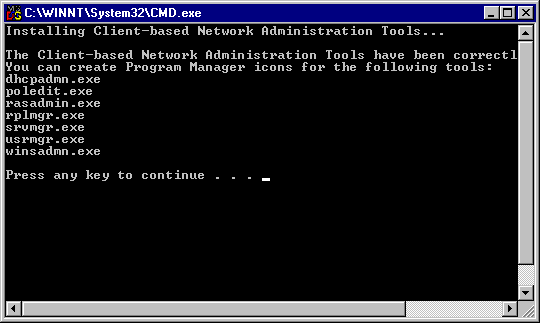
รายชื่อโปรแกรม NT Server Tools
| ชื่อโปรแกรม |
การใช้งาน |
| dhcpadmn.exe |
Dynamic Host Configuration Protocol
(DHCP) Server |
| rasadmin.exe |
Remote Access Administration |
| rplmgr.exe |
Remote Boot Manager |
| srvmgr.exe |
Server Manager |
| poledit.exe |
System Policy Editor |
| usrmgr.exe |
User Manager for Domain |
| winsadmn.exe |
WINS Manager(Windows Internet
Name Server) |
การติดตั้งโปรแกรม Server Tools
สำหรับเครื่องลูกข่าย Windows 95
-
ที่เครื่องลูกข่าย Windows 95 ดับเบิ้ลคลิกที่ไอคอน
Add/Remove Program ใน Control Panel แล้วคลิกที่ Windows Setup จากนั้นกดปุ่ม
Have Disk แล้ว Browse ไปที่โฟลเดอร์ C:\Client\SrvTools\Win95 ซึ่งอยู่ที่เครื่องเซอร์ฟเวอร์
จะปรากฎรายการโปรแกรมที่จะเพิ่มเข้าไปดังรูป
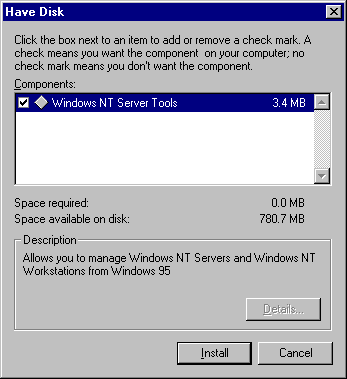
-
คลิกที่ Check Box ของ "Windows NT
Server Tools" แล้วกดปุ่ม Install โปรแกรมจะนำ Server Tools ไปไว้ในฮาร์ดดิสของเครื่องลูกข่ายและสร้าง
Program Group ให้ ซึ่งจะปรากฎในเมนู Start
การติดตั้ง Network Client สำหรับ
Windows 95
Windows 95 นั้นสนับสนุนการเชื่อมต่อกับเอ็นทีเซอร์ฟเวอร์ได้โดยตรงไม่จำเป็นต้องสร้าง
Setup Disk เหมือนกับ MS-DOS ในขณะที่ติดตั้ง Windows 95 โปรแกรมจะตรวจสอบการ์ดเครือข่ายและกำหนดบริการเครือข่ายให้เป็น
Microsoft Network โดยอัตโนมัติ โดยโปรแกรมจะสร้าง "Client for Microsoft
Network" ให้(ผู้ติดตั้งอาจจะเปลี่ยนแปลงเป็นอย่างอื่นได้) ซึ่งเรียกดูได้จากไอคอนของ
Network ที่คอนโทรลพาเนล ดังรูป
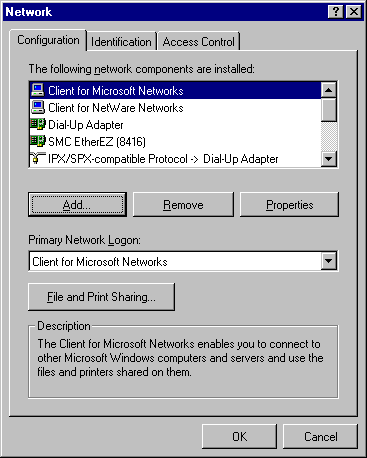 โปรโตคอลที่กำหนดให้ใช้โดยอัตโนมัติคือ
NetBEUI ซึ่งเป็นโปรโตคอลของบริการ Microsoft Network ส่วนโปรโตคอล IPX/SPX
Compatible Transport จะใช้เชื่อมกับเครือข่าย NetWare
โปรโตคอลที่กำหนดให้ใช้โดยอัตโนมัติคือ
NetBEUI ซึ่งเป็นโปรโตคอลของบริการ Microsoft Network ส่วนโปรโตคอล IPX/SPX
Compatible Transport จะใช้เชื่อมกับเครือข่าย NetWare
โปรโตคอล TCP/IP เป็นโปรโตคอลที่ผู้ใช้จะต้องเพิ่มเอง
เป็นโปรโตคอลที่ใช้สำหรับเครื่องยูนิกซ์ และเป็นโปรโตคอลมาตรฐานในเครือข่ายอินเตอร์เน็ต
เมื่อติดตั้งโปรโตคอลและบริการของเครื่องลูกข่ายได้ถูกต้องแล้วก็สามารถที่จะเข้าใช้ทรัพยากรของเซอร์ฟเวอร์ต่างๆได้
ไม่ว่าจะเป็น NT หรือ NetWare โดยการใช้โปรแกรม Explorer, My Computer หรือ
คำสั่ง NET ใน DOS-Prompt ตัวอย่างการใช้งานผ่าน Explorer
-
เรียกโปรแกรม Windows Explorer
-
ใช้เมนู Tools/Map Network Drive จะปรากฎจอภาพดังรูป
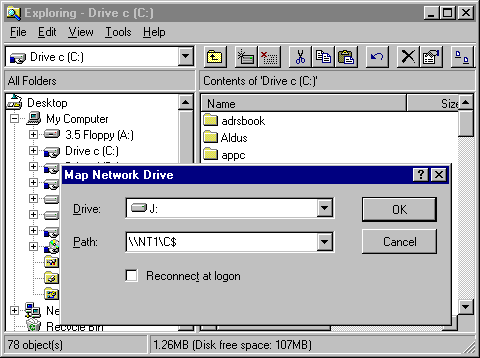
-
ระบุ Path ของเซอร์ฟเวอร์ที่ต้องการเข้าใช้โดยใช้รูปแบบ
UNC (Universal Name Convention) เช่น \\NT1\Client โดยที่ NT1 เป็นชื่อเครื่องเซอร์ฟเวอร์
ส่วน Client คือ Share Name ในกรณีที่ต้องการให้การใช้เครื่องครั้งต่อๆไป
Network Drive นี้จะเชื่อมต่อโดยอัตโนมัติ ก็ทำได้โดยคลิกที่ Check Box "Reconnect
at logon"
BACK
Chapter 1/ Chapter 2 /Chapter
3 / Chapter 4 / Chapter
5 / Chapter 6 / Chapter 7 /
Chapter 8 / Chapter 9
NEXT
Chapter 10
/ Chapter 11 / Reference